font-size属性
- px(像素)大小是我们网页的最常用的单位
- 谷歌浏览器默认的文字大小为16px
- 不同浏览器可能默认显示的字号大小不一致,我们尽量给一个明确值大小,不要默认大小
- 可以给 body 指定整个页面文字的大小
<!DOCTYPE html>
<html lang="en">
<head>
<meta charset="UTF-8">
<meta name="viewport" content="width=device-width, initial-scale=1.0">
<title>Document</title>
<style>
.p1 {
font-size: 20px;
}
.p2 {
font-size: 10px;
}
</style>
</head>
<body>
<p class="p1">1</p>
<p class="p2">2</p>
</body>
</html>
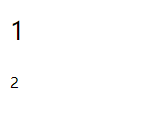
font-weight属性
控制文字的粗细
| 属性值 | 描述 |
|---|---|
| normal | 默认值(不加粗的) |
| bold | 定义粗体 |
| 100-900 | 400 等同于normal, 而700等同于bold 注意 这个数字后面不跟单位 |
<!DOCTYPE html>
<html lang="en">
<head>
<meta charset="UTF-8">
<meta name="viewport" content="width=device-width, initial-scale=1.0">
<title>Document</title>
<style>
.p1 {
font-weight: bold;
}
</style>
</head>
<body>
<p class="p1">1</p>
<p class="p2">2</p>
</body>
</html>
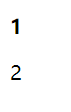
font-family属性
改变文字的字体
- 各种字体之间必须使用英文状态下的逗号隔开
- 一般情况下,如果有空格隔开的多个单词组成的字体,加引号.
- 尽量使用系统默认自带字体,保证在任何用户的浏览器中都能正确显示
- 最常见的几个字体:body {font-family: ‘Microsoft YaHei’,tahoma,arial,‘Hiragino Sans GB’; }
<!DOCTYPE html>
<html lang="en">
<head>
<meta charset="UTF-8">
<meta name="viewport" content="width=device-width, initial-scale=1.0">
<title>Document</title>
<style>
.p1 {
font-family: "微软雅黑";
}
.p2 {
font-family: Cambria, Cochin, Georgia, Times, 'Times New Roman', serif;
}
</style>
</head>
<body>
<p class="p1">我是第一段文字</p>
<p class="p2">我是第二段文字</p>
</body>
</html>

font-style属性
设置文字的风格
| 属性值 | 作用 |
|---|---|
| normal | 默认值,浏览器会显示标准的字体样式 |
| italic | 浏览器会显示斜体的字体样式 |
<!DOCTYPE html>
<html lang="en">
<head>
<meta charset="UTF-8">
<meta name="viewport" content="width=device-width, initial-scale=1.0">
<title>Document</title>
<style>
.p1 {
font-style: italic;
}
</style>
</head>
<body>
<p class="p1">我是第一段文字</p>
<p class="p2">我是第二段文字</p>
</body>
</html>
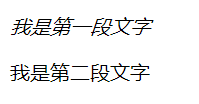
font复合属性
字体属性可以把以上文字样式综合来写, 这样可以更节约代码
注意:
1. 使用 font 属性时,必须按上面语法格式中的顺序书写,不能更换顺序,并且各个属性间以空格隔开
2. 不需要设置的属性可以省略(取默认值),但必须保留 font-size 和 font-family 属性,否则 font 属性将不起作用
CSS的文本外观属性
color属性
color 属性用于定义文本的颜色。
<style>
div {
color: red;
}
</style>
<body>
<div>文字11111111</div>
</body>
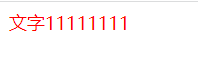
text-align属性
text-align 属性用于设置元素内文本内容的水平对齐方式。
| 属性值 | 解释 |
|---|---|
| left | 左对齐(默认值) |
| right | 右对齐 |
| center | 居中对齐 |
<style>
div {
/* 设置盒子宽度 */
width: 500px;
/* 设置盒子高度 */
height: 500px;
/* 给盒子添加边框实线1像素 */
border: black solid 1px;
/* 把文字放到中间 */
text-align: center;
/* 把文字放到左侧 */
/* text-align: left; */
/* 把文字放到右侧 */
/* text-align: right; */
}
</style>
<body>
<div>文字11111111</div>
</body>

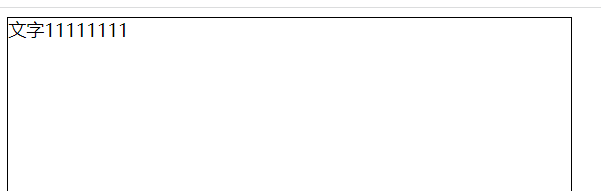
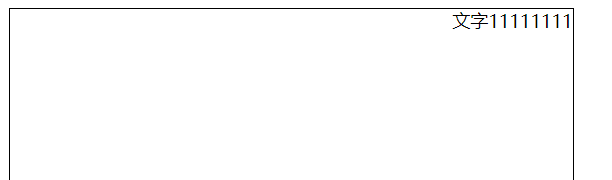
text-decoration属性
text-decoration 属性规定添加到文本的修饰。
可以给文本添加下划线、删除线、上划线等。
| 属性值 | 描述 |
|---|---|
| none | 默认。没有装饰线(最常用) |
| underline | 下划线。a标签自带下划线(常用) |
| overline | 上划线。(几乎不用) |
| line-through | 删除线。(不常用) |
<style>
a {
/* 去掉下划线 */
text-decoration: none;
}
</style>
<body>
<a href="#">百度</a>
</body>
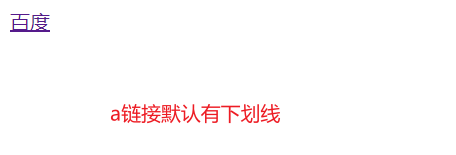
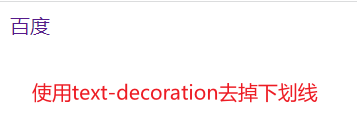
line-height属性
line-height 属性用于设置行间的距离(行高)。可以控制文字
行与行之间的距离
.
最主要的作用还是让文字垂直居中
<style>
div {
/* 设置宽高和添加边框 */
width: 200px;
height: 200px;
border: black solid 1px;
/* 文字水平居中 */
text-align: center;
/* 当行高等于盒子高度的像素时就会垂直居中 */
line-height: 200px;
}
</style>
<body>
<div>
文字2222222
</div>
</body>

text-indent属性
text-indent 属性用来指定文本的第一行的缩进,通常是将段落的首行缩进。
<style>
div {
width: 200px;
height: 200px;
}
p {
text-indent: 50px;
}
</style>
<body>
<div>
<p>的夫人过热个人个人个人和个人个人和人体二verge让哥哥人格人格上的赴日个人根深蒂固</p>
</div>
</body>
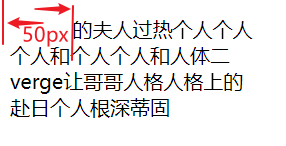
<style>
p {
text-indent: 2em;
}
</style>























 728
728











 被折叠的 条评论
为什么被折叠?
被折叠的 条评论
为什么被折叠?








